如何对CAD中的对象快速标注多个尺寸?
如何对CAD中的对象快速标注多个尺寸?
在使用CAD的时候,我们可能需要标注大量相同类型的尺寸,这个时候一个个进行标注就会花费我们大量的时间,降低我们的工作效率。那么如何将这些尺寸一次性进行标注呢?为了满足大家的需求,CAD的快速标注功能就派上用场了,下面让我给大家介绍如何使用快速标注吧:
1.首先我们确定好需要标注的图形。
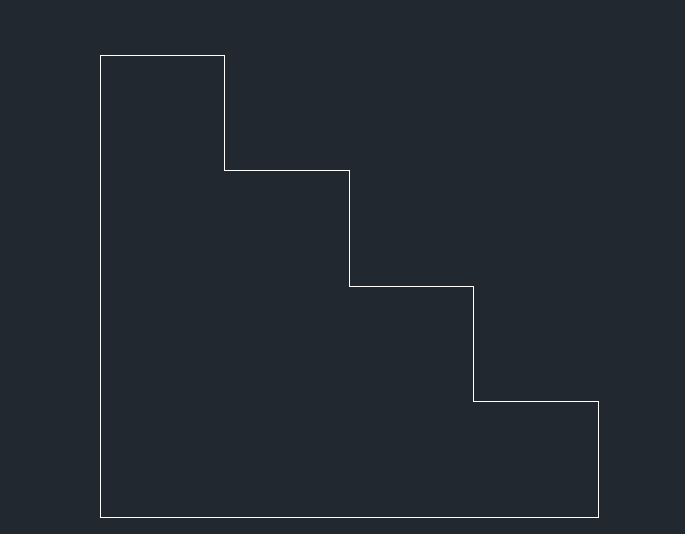
2.在命令行中输入“QDIM”,按回车确认。或者直接在CAD的菜单栏中点击“标注”中的“快速标注”,然后框选需要标注的图形。
3.然后再根据需要标注的对象拖动方向并确定标注的位置,单击确认,我们就会发现几个尺寸都标注好了。
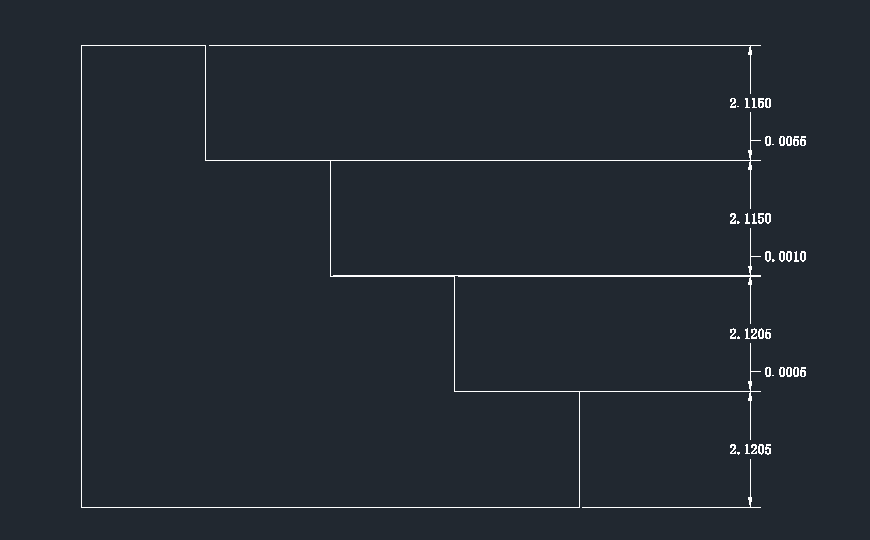
4.如果需要标注另一侧,则重复上面步骤,将标注拖动到另一侧即可,我们可以根据需要,选择快速标注的模式。
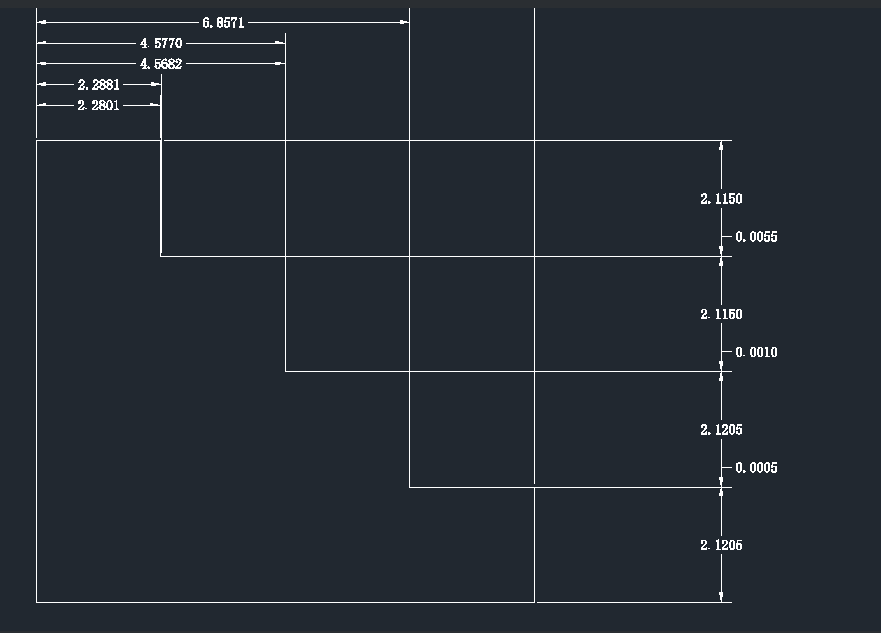
快速标注不仅可以批量进行标注,也能批量修改标注:
1.在命令行中输入“QDIM”,或在菜单栏上选择快速标注,框选要编辑的标注回车确认。
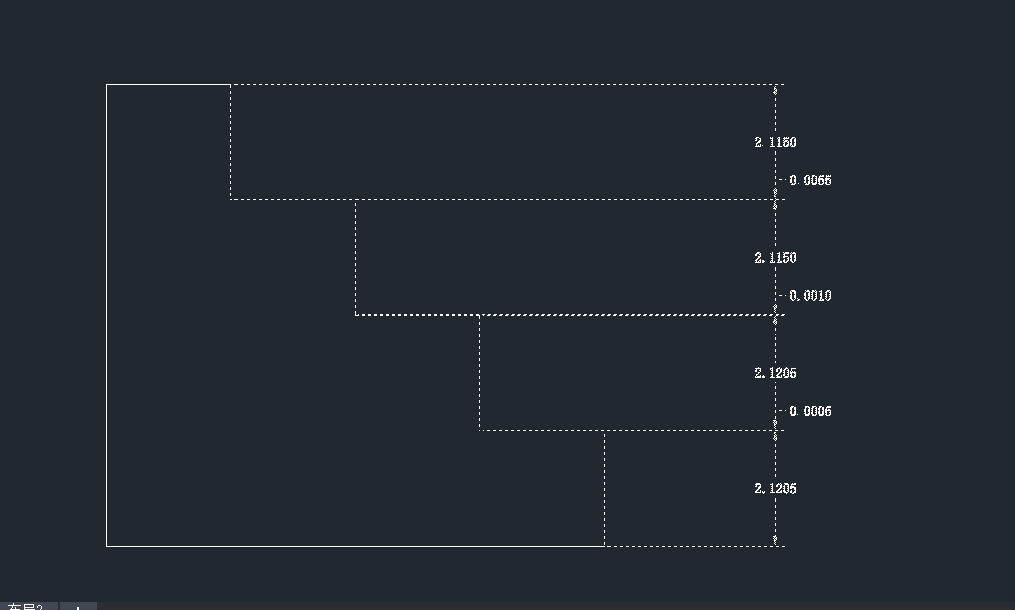
2.重新确定标注位置或更改标注模式。
3.回车确认后,我们发现这些标注同时发生了更改。
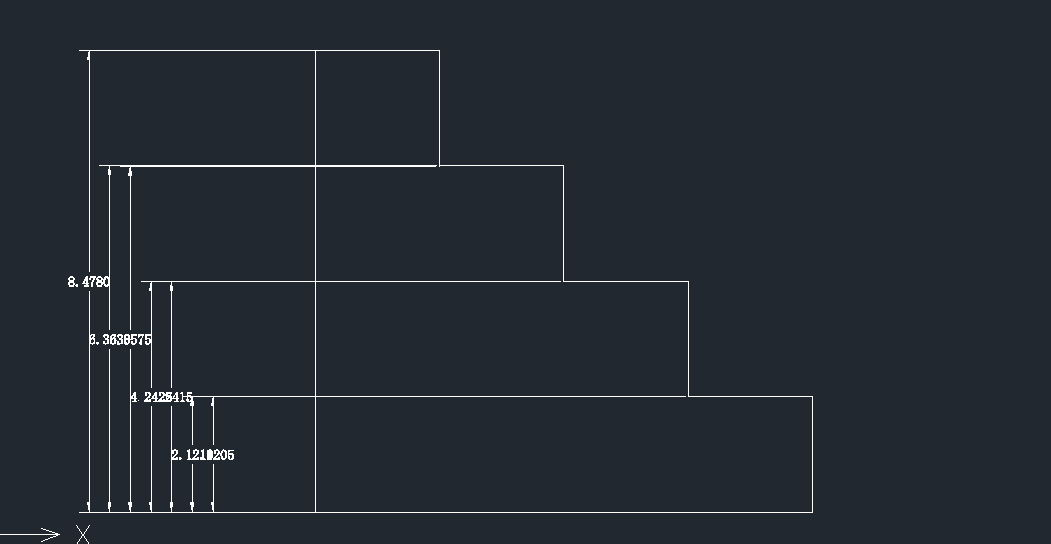
以上就是在CAD中使用快速标注方法的全部内容了,是不是觉得很简单?感兴趣的小伙伴快来试试吧,一定让你的绘图效率更上一层楼!
推荐阅读:CAD价格
推荐阅读:CAD布局视口显示空白怎么办?




























